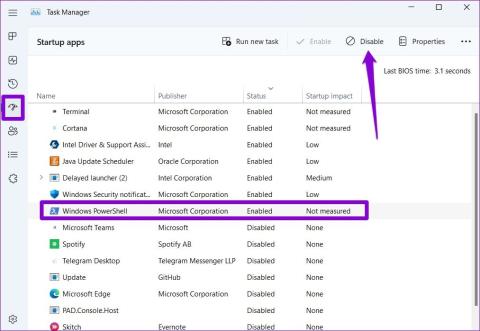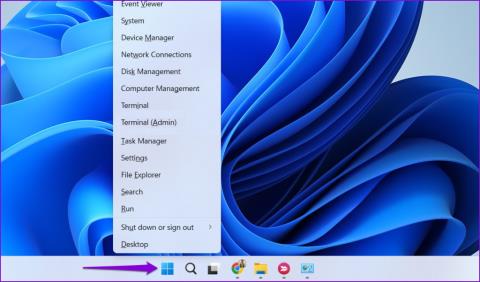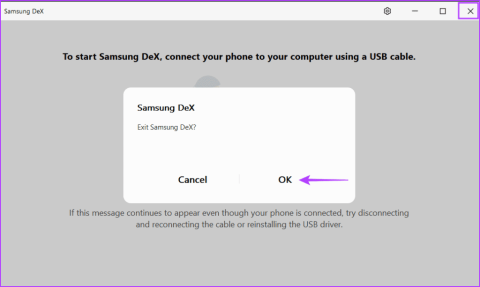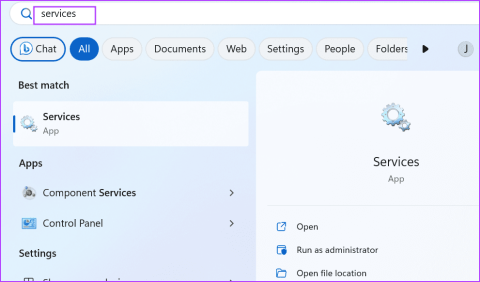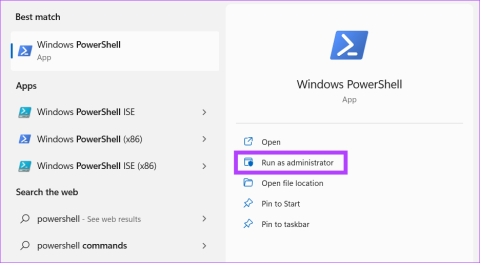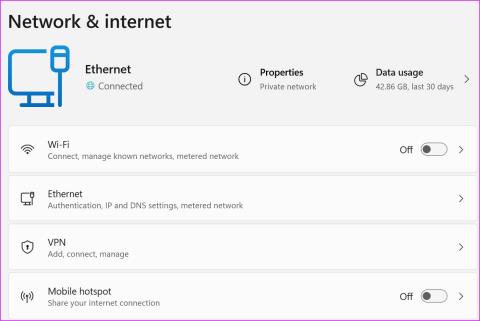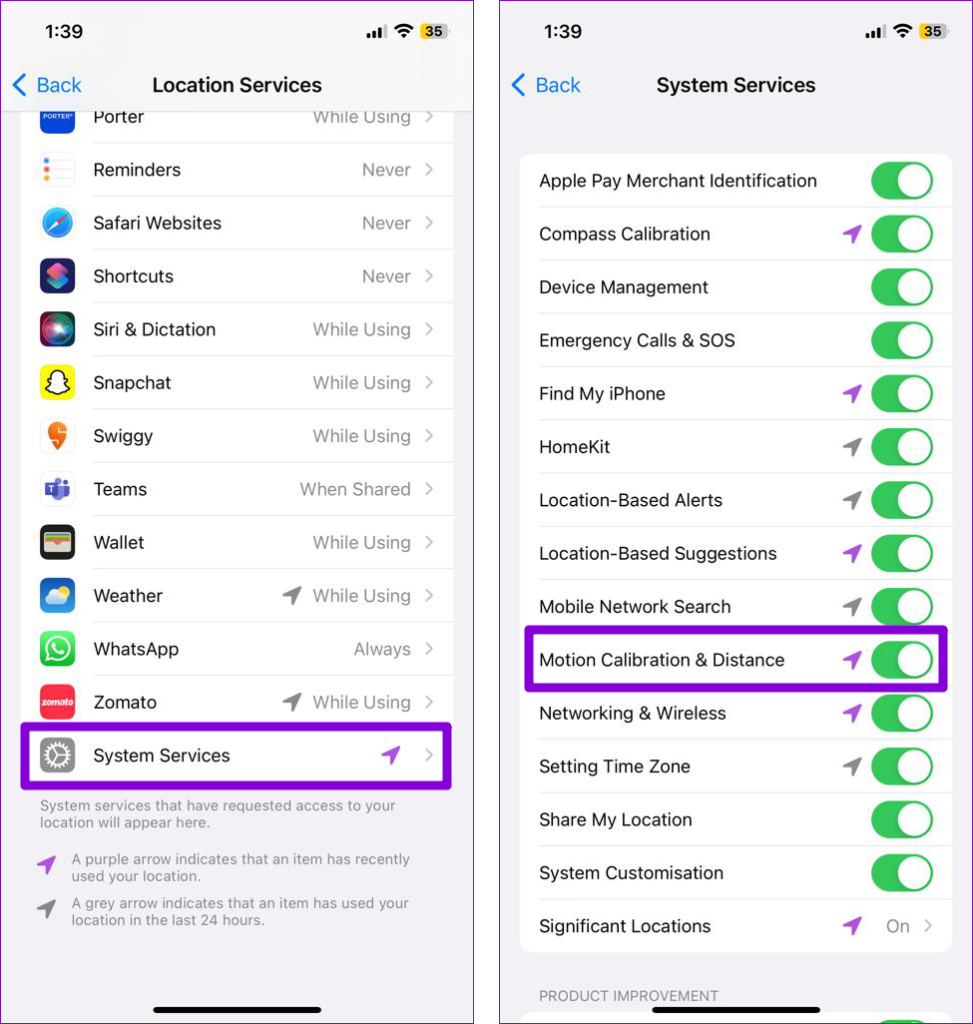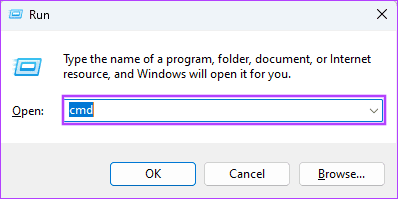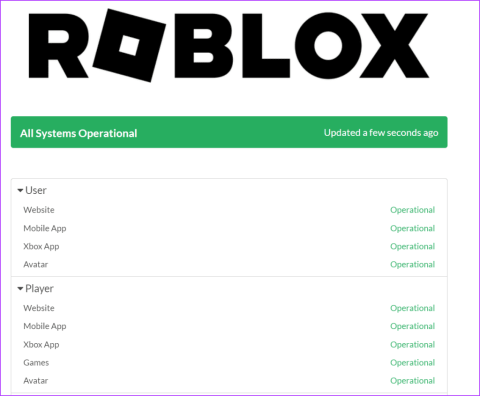Jak włączyć lub wyłączyć zapamiętywanie lokalizacji okien w systemie Windows 11?

System Windows 11 może zapamiętać lokalizację okna na podstawie połączenia monitora i tutaj, jak włączyć lub wyłączyć tę funkcję.
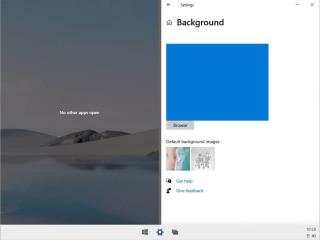
Chociaż w systemie Windows 10X nie można kliknąć obrazu prawym przyciskiem myszy, aby wybrać opcję "Ustaw jako tło pulpitu", a motywy nie są obsługiwane, nadal możesz zmienić obraz tła pulpitu na dowolny. Wystarczy pobrać obraz, którego chcesz użyć, z sieci Web lub mieć już dostępne zdjęcia na swoim koncie OneDrive.
W tym przewodniku dowiesz się, jak ustawić nowy obraz jako tło w systemie Windows 10X.
Jak zmienić obraz tła w systemie Windows 10X
Aby zmienić obraz tła pulpitu, wykonaj następujące czynności:
Otwórz Ustawienia w systemie Windows 10X.
Kliknij Personalizacja .
Szybka wskazówka: Możesz także kliknąć pulpit prawym przyciskiem myszy i wybrać opcję "Zmień tło" , aby uzyskać dostęp do strony ustawień. Możesz też uzyskać dostęp do aplikacji Ustawienia z centrum akcji i kliknąć przycisk Ustawienia .
Kliknij Tło .
Kliknij przycisk Przeglądaj .
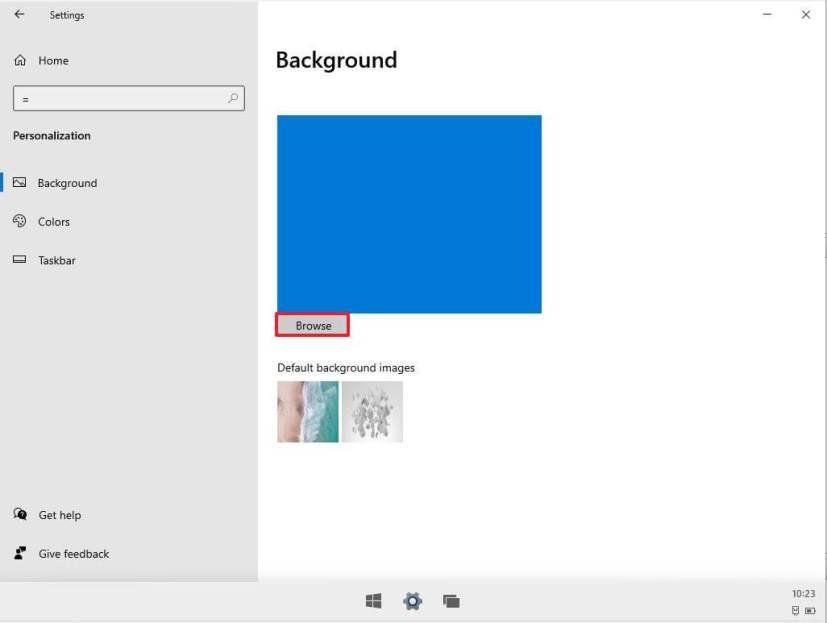
Ustawienia tła systemu Windows 10X
Wybierz nowy obraz, aby ustawić go jako tło.
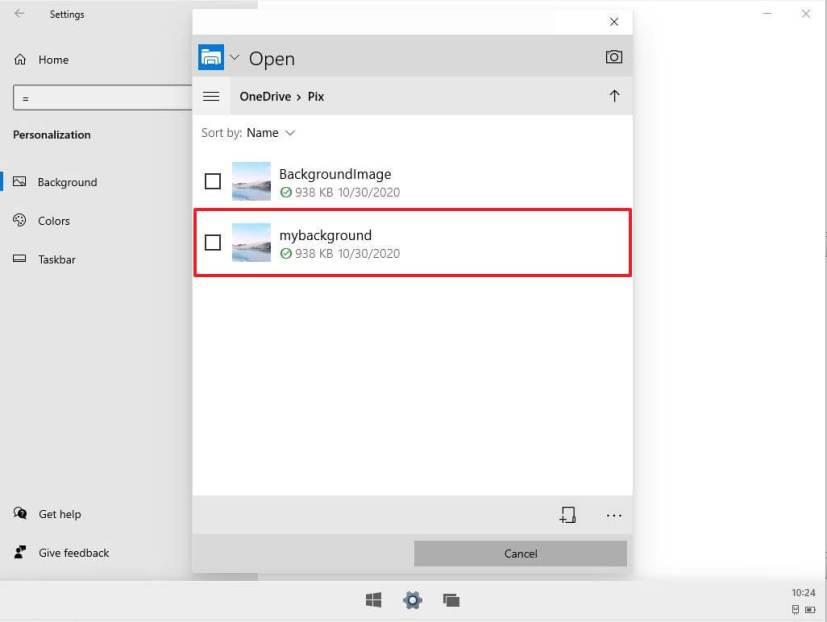
Windows 10X zmienia tło
Po wykonaniu tych kroków obraz zostanie zastosowany jako nowe tło pulpitu w systemie Windows 10.
Podczas zmiany tła pulpitu system może utworzyć nowy plik „BackgroundImage.jpg” w lokalizacji źródłowej oryginalnego pliku.
System Windows 11 może zapamiętać lokalizację okna na podstawie połączenia monitora i tutaj, jak włączyć lub wyłączyć tę funkcję.
W systemie Windows 10 możesz teraz zmienić literę dysku dla partycji za pomocą Ustawień. Oto jak dla USB, dodatkowego dysku lub dodatkowego dysku.
System Windows 10 może teraz pokazywać temperaturę wewnętrznych dysków twardych i przedstawia sposób sprawdzania informacji za pomocą funkcji Zarządzaj dyskami i woluminami.
W systemie Windows 11, aby zmienić strefę czasową, przejdź do opcji Ustawienia > Czas i język > Data i godzina i zmień ustawienia czasu. Więcej tutaj.
W systemie Windows 11, aby rozwiązać problemy z Ethernetem, otwórz Ustawienia> Sieć i Internet> Zaawansowane ustawienia sieciowe i kliknij Resetuj sieć.
Aby włączyć Auto HDR w systemie Windows 11 dla gier, wybierz Ustawienia > System > Wyświetlacz > HDR i włącz opcję Użyj HDR i Auto HDR.
Aby uzyskać dostęp do udostępnionego folderu sieciowego w systemie Windows 11, przejdź do Eksploratora plików > Sieć > Nazwa komputera, uwierzytelnij się i uzyskaj dostęp do udostępnionego folderu.
Windows 10 pozwala przesunąć pasek zadań na dowolną stronę (dolną, górną, lewą i prawą) ekranu, a oto dwa sposoby na zrobienie tego.
Windows 10 pozwala zmieniać obrazy tła pulpitu z Tła, Motywów, Eksploratora plików. Możesz nawet ustawić obrazy na monitorze. Oto jak.
Tak, możesz włączyć lub wyłączyć układy Snap w systemie Windows 11 na stronach ustawień wielozadaniowości i tutaj, jak to zrobić.
Aby wybrać inny folder instalacji lub lokalizację na dysku, aby zainstalować gry za pomocą aplikacji Xbox w systemie Windows 11 lub 10, użyj opcji instalacji gier.
Włącz funkcję "Szanuj ustawienia trybu zasilania urządzenia", aby naprawić wysokie zużycie procesora i dysku w systemie Windows 10 i oto jak.
Microsoft Edge ma teraz generator haseł i tutaj, jak włączyć lub wyłączyć tę funkcję.
System Windows 10 ma ustawienia umożliwiające zmianę domyślnej lokalizacji w celu instalowania aplikacji i gier oraz przenoszenie aplikacji do innych lokalizacji, aby zwolnić miejsce. Oto jak.
Aby zmienić tryb zasilania systemu Windows 11, przejdź do Ustawienia > System > Zasilanie i wybierz tryb, aby poprawić żywotność baterii lub wydajność.
Możesz teraz sprawdzać i kopiować informacje o sprzęcie komputera i systemie Windows 10 z aplikacji Ustawienia. Oto jak.
W systemie Windows 11 ustawiasz animowane tapety na pulpicie za pomocą aplikacji Lively Wallpaper i opisujesz, jak to zrobić.
Możesz teraz dodać swój osobisty kalendarz Google Celenar lub Outlook do internetowej wersji programu Outlook do pracy. Oto jak.
Jeśli brakuje przycisku Szybkie ustawienia lub chcesz dodać więcej elementów, możesz wykonać te czynności w systemie Windows 11.
Oto kroki, aby uzyskać dostęp do ustawień programu Microsoft Launcher, aby zmienić opcje tapety, aby ustawić niestandardowy obraz, obrót galerii zdjęć lub jeden lub wiele wspaniałych obrazów Bing na ekranie głównym telefonu z systemem Android.
Czy program PowerShell ciągle pojawia się na komputerze z systemem Windows 11? Wypróbuj te poprawki, aby zapobiec automatycznemu otwieraniu programu PowerShell podczas uruchamiania.
Windows 11 nie łączy się z pasmem częstotliwości 5 GHz sieci Wi-Fi? Oto kilka wskazówek dotyczących rozwiązywania problemów, które pomogą rozwiązać problem.
Samsung DeX nie działa w systemie Windows 11? Skorzystaj z tych dziewięciu metod, aby podłączyć smartfon do komputera z systemem Windows w trybie DeX.
Sprawdź osiem metod naprawy błędu „System Windows nie mógł uruchomić usługi autokonfiguracji sieci WLAN” na komputerze z systemem Windows.
Masz dość bezużytecznych aplikacji zużywających zasoby Twojego komputera? Oto poradnik, jak w bezpieczny sposób odinstalować aplikacje systemowe w systemie Windows.
Czy masz problemy z podglądem otrzymanych obrazów i gifów w Microsoft Teams? Oto, jak możesz naprawić to, że Microsoft Teams nie wyświetla obrazów w systemie Windows.
Jeśli na ekranie blokady systemu Windows 10 lub 11 nagle pojawiają się losowe chińskie znaki, nie martw się. Oto kilka wskazówek, jak rozwiązać ten problem.
Jeśli profile użytkowników w systemie Windows 11 są uszkodzone, możesz utworzyć nowy profil lub wypróbować inne rozwiązania, które udostępniamy w tym przewodniku.
Masz do czynienia z „kodem błędu Roblox 610” w systemie Windows 11? Użyj tych ośmiu metod, aby rozwiązać błąd.
Czy chcesz zmienić swój serwer DNS? Możesz rozważyć użycie Google DNS, aby poprawić wydajność sieci i prywatność!